Impression automatique d'iOS aux imprimantes {UPD}
AirPrint Hacktivator - impression automatique de iOS aux imprimantes
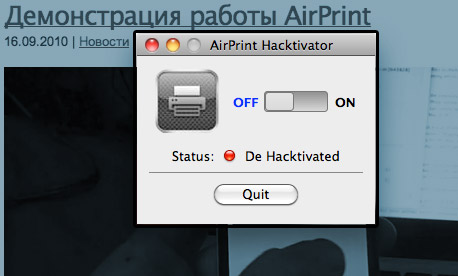
La dernière mise à jour du système d'exploitation mobile Aplle mneogo ajoute des fonctionnalités pour l'impression à distance pour une connexion Wi-Fi.
Le principal problème est que prend uniquement en charge "imprimante compatible AirPrint» que vous avez probablement pas 
Cependant, nous avons trouvé une solution à ce problème!
Utilitaire gratuit AirPrint Hacktivator supprime toutes les restrictions sur l' impression sous Mac OS X, même pour USB-imprimante.
AirPrint Activator offre une solution pour les ordinateurs Mac d'imprimer sans fil sur iOS 4.2 firmware avec toutes les imprimantes sur les actions des lecteurs réseau.
AirPrint Activator peut envoyer des documents d'impression à partir e - mail mobile, navigateur, suite bureautique.
Comment utiliser
- - Mac OS X Snow Leopard 10.6.5
- - ITunes 10.1
- - AirPrintHacktivator v1.6
1. Copiez le logiciel AirPrint Activator dans le dossier Applications, puis exécutez l'application.
2. Mettez l'interrupteur sur "On".
3. Entrez le mot de passe administrateur.
4. Dans la fenêtre , vous serez invité à ajouter l'imprimante que vous souhaitez utiliser avec AirPrint.
5. Hak commence l'utilitaire Print & Fax dans votre dossier de configuration et aura l'occasion dobalvtya nouvelles imprimantes
6. Après - nous commençons l' impression 
instructions vidéo
Les utilisateurs de Windows pour activer AirPrint est également possible, mais vous devez faire comme toujours de plus grands mouvements, en suivant les instructions ci - dessous.
- Assurez-vous que vous avez iTunes 10.1
- Télécharger AirPrint.zip (airprint.exe, libairprint.dll, XpdfPrint.dll)
- Décompressez.
- Créez un dossier "C: \ Program Files (x86) \ AirPrint \"
- Copiez les fichiers de l'archive à "C: \ Program Files (x86) \ AirPrint \"
- Exécutez les "cmd.exe" dans la console
- Exécutez les commandes suivantes (entre '=' et '' 'espace réservé)
Windows 64bits
sc.exe create AirPrint binPath= "C:\Program Files (x86)\AirPrint\airprint.exe -s" depend= "Bonjour Service" start= auto sc.exe start AirPrintWindows 32bits
sc.exe create AirPrint binPath= "C:\Program Files\AirPrint\airprint.exe -s" depend= "Bonjour Service" start= auto sc.exe start AirPrint - Laissez Pare-feu Windows pour accepter AirPrint (double-cliquez sur airprint.exe)
Testé sur lui-même, et cela fonctionne.
Impression à l' aide d' une imprimante qui ne prend pas en charge AirPrint
Comme on le sait, avec les anciens programmes AirPrint avec iOS5 ne fonctionnera pas, mais il y avait une solution: un nouveau programme de Collobos Software - FingerPrint.
Téléchargez - le ici: www.collobos.com/index.html Et Jailbreak plus important, pour que cela fonctionne est pas nécessaire!
Pour le programme que vous souhaitez installer le Bonjour support.apple.com/kb/dl999
Les frais du programme, 10 $, aucune fissure, mais je trouve la solution:
- Le téléchargement d'une version d'essai.
- Set.
- Activer procès. Nous voyons, au bas de la fenêtre est allé le comptoir, nous avons un procès pendant 7 jours.
- Et maintenant, la chose la plus importante: Allez dans Démarrer -> Panneau de configuration -> Horloge, Langue, Région -> Date et heure et faites défiler le temps il y a. Personnellement, je mettre le Novembre 10, 1999, de sorte que maintenant je dois un essai pendant 12 ans
 Voici un tel bug gênant empêché les développeurs.
Voici un tel bug gênant empêché les développeurs.
Oh, et ne pas avoir peur, ce sera une date qui est de ne pas rester dans les gadgets pour Windows Vista et 7, vous pouvez définir le temps différent du système.
Vous pouvez maintenant imprimer absolument tous les documents et les pages Web directement à partir de iDevaysov!
Wi-Fi serveur d'impression

description du produit
New 1-Port Wireless USB Print Server multifonction vous permet de transformer pratiquement toutes les multi-fonction USB-imprimante autonome en ressource partagée d'un réseau sans fil. Intuitif et facile à utiliser l'utilitaire pour la configuration à créer des conditions idéales pour un travail.
LEDs et une communication bidirectionnelle avec l'imprimante plus facile de gérer le serveur d'impression. Compte tenu de l'appui de la majorité des systèmes d'exploitation, il suffit de connecter une imprimante à ce produit et de mettre immédiatement à partager des ressources multimédias et des fichiers sans fil. Ce produit est une solution rentable, mis en œuvre en vue de la nécessité de rejoindre les sans fil multifonctions réseau imprimantes, télécopieurs, scanners.
Caractéristiques et fonctions
- Il prend en charge la plupart des imprimantes USB et les périphériques multifonctions
- Compatible appareils Wi-Fi avec la norme IEEE 802.11b / g norme
- Partagez une imprimante multifonction sur un réseau sans fil
- transmission de données sécurisée avec un cryptage, y compris WPA-PSK
- Il offre une impression à haute vitesse via USB 2.0
- Un utilitaire simple qui fonctionne dans l'environnement Windows, et la configuration du Web
- Il y a un port USB 2.0 et un port FastEthernet RJ-45 avtosensingom 10/100 Mbit / s
- Intégré dans la mémoire flash pour la mise à jour facile du firmware
- TCP supportant le protocole / IP
- Garantie - 3 ans
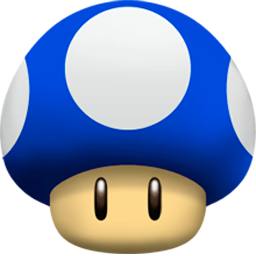

Commentaires
Commentant, gardez à l' esprit que le contenu et le ton de vos messages peuvent blesser les sentiments des gens réels, montrer du respect et de la tolérance à ses interlocuteurs, même si vous ne partagez pas leur avis, votre comportement en termes de liberté d'expression et de l' anonymat offert par Internet, est en train de changer non seulement virtuel, mais dans le monde réel. Tous les commentaires sont cachés à l'index, le contrôle anti - spam.